כיצד לתקן סאונד באייפון שלא עובד [3 דרכים קלות]
האם ניסית אינספור דרכים לגבות את הסאונד בסרטוני האייפון שלך, ובכל זאת צליל האודיו עדיין לא עובד? ובכן, זה לא שאין סיכוי שלא ניתן לפתור את צליל הווידאו באייפון שלך. זה רק שפתרת את זה בצורה שלא אמורה להיעשות. עם זה, במאמר זה, אנחנו הולכים לבדוק 3 דרכים קלות לתיקון לאייפון שלי אין צליל בווידאו בְּעָיָה. אנחנו מבינים שהבעיה הזו ממש מעצבנת ומתסכלת. אז, אם אתה בעניין הזה ולא יכול לחכות לפתור את בעיית הסאונד הזו בסרטון האייפון שלך, קרא את המאמר הזה, הבן מדוע האודיו שלך לא מתנגן בסרטונים שלך ותקן את הבעיה בהתאם.
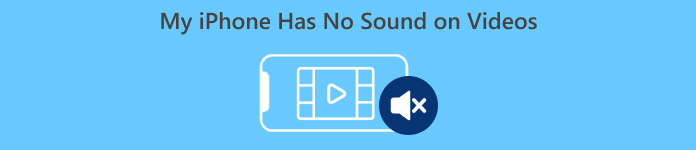
חלק 1. למה לאייפון שלי אין סאונד בסרטונים
מדוע לאייפון שלי אין סאונד בסרטונים זו באמת שאלה ובעיה איתם מתמודדים רבים. ובכן, ישנן סיבות שונות מדוע זה קורה, אבל האם אתה באמת מבין מדוע זה קורה בדרך כלל? להלן הסיבות לכך שלאייפון אין צליל בעת הפעלת סרטונים:
לווידאו באייפון אין צליל בתמונות
תמונות היא אפליקציה ידועה לניהול ועריכת תמונות מתוצרת אפל. זה המקום שבו משתמשים יכולים לאחסן את התמונות והסרטונים שלהם, להציג ולערוך אותם ועוד! בעוד שתמונות היא פלטפורמה מכובדת לצפייה והשמעת סרטונים, במקרים מסוימים להפעלת סרטונים באפליקציה זו אין צליל. להלן חלק מהסיבות לכך שלסרטוני אייפון אין צליל בתמונות:
• ייתכן שעוצמת הקול מושתקת או נמוכה מדי. ודא שעוצמת הקול של האייפון מוגברת ומתג הצלצול אינו מכוון למצב שקט.
• ייתכן שקובץ הווידאו פגום, מה שגורם לרצועת השמע להתקלקל או לא להפעיל כלל.
• ייתכן שיש בעיית תוכנה או באג באפליקציית התמונות שמונעת הפעלת צליל.
• אפליקציית התמונות עשויה להתקשות בקריאת ה-codec האודיו של הסרטון, במיוחד אם הפורמט אינו נתמך במלואו.
• ייתכן שה-iPhone מחובר להתקן Bluetooth, כמו אוזניות או רמקול, שאינם בשימוש, מה שגורם לניתוב הצליל מחדש.
לווידאו של אייפון אין סאונד בגלגלת המצלמה
כשאתה מצלם ישירות באייפון שלך, אתה יכול להציג את הסרטון שלך בתצוגה מקדימה על ידי הפעלתו מגלגל המצלמה שלך. עם זאת, חלק ממשתמשי האייפון אינם חווים צליל בעת הפעלת הסרטונים שלהם מגלגל המצלמה שלהם, מה שגורם להם להרגיש מוטרדים ומבולבלים מדוע לסרטונים שלהם אין קול. להלן כמה מהסיבות לכך שהצליל באייפון אינו פועל בעת הפעלת המצלמה:
• ייתכן שהמיקרופון נחסם או התקלקל במהלך ההקלטה, וכתוצאה מכך לא נקלט שמע.
• אם ה-iPhone שלך נמצא במצב 'נא לא להפריע', זה עלול למנוע את השמעת צלילים כאשר סרטונים מוצגים בתצוגה מקדימה של המצלמה.
• ייתכן שה-iPhone נמצא במצב שקט, מה שעלול לגרום לסרטון להפעיל ללא קול.
לאייפון אין סאונד שמנגן סרטונים ב-IG
הפעלת סרטונים באינסטגרם יכולה לפעמים להוות בעיה. חלקם חווים חוסר יכולת להפעיל את הסרטון; ישנם מקרים שבהם רק הסאונד אינו מושמע כאשר סרטונים מושמעים ב-IG. כעת, כדי להבין טוב יותר מדוע זה קורה, להלן הסיבות לכך שב-iPhone אין סאונד שמנגן סרטונים ב-IG:
• ייתכן שאינסטגרם השתיקה את הסרטון כברירת מחדל, מה שדורש מהמשתמשים להקיש על סמל הרמקול כדי להפעיל סאונד.
• עוצמת הקול בתוך אפליקציית אינסטגרם עשויה להיות מופחתת או מושתקת, בנפרד מעוצמת הקול של המערכת של האייפון.
• ייתכן שישנה תקלה זמנית או באג באפליקציית אינסטגרם, הדורשת הפעלה מחדש או עדכון.
• חיבור רשת לקוי או לא יציב עלול לגרום לטעינת הווידאו בצורה שגויה, וכתוצאה מכך ללא צליל.
• ייתכן שהאייפון מוגדר למצב שקט או רטט, מה שיכול להשפיע על פלט הקול באפליקציית אינסטגרם.
חלק 2. פתרונות לתיקון אין צליל באייפון לא עובד
עכשיו כשאתה מבין כמה מהסיבות מדוע לאייפון שלך אין צליל בסרטונים, הגיע הזמן ללמוד כיצד לתקן את הבעיה הזו.
שיטה 1: שימוש ב-FVC Video Repair
כאשר לאייפון שלך אין צליל בסרטונים מכיוון שאתה מנגן סרטון פגום, הפתרון המושלם לכך הוא להשתמש ב- כלי תיקון וידאו FVC. כולנו יודעים שכאשר סרטון פגום, זה לא רק משפיע על יכולת ההשמעה של הסרטון, אלא זה גם משפיע על האודיו, מה שמוביל לבעיות כמו חוסר צליל. השחתה בקובץ וידאו עלולה לשבש את הסנכרון בין רצועות האודיו והווידאו או אפילו להסיר ולשבש לחלוטין את רצועת האודיו, וכתוצאה מכך השמעה שקטה. עם זאת, כלי תיקון הווידאו FVC נועד לטפל בבעיות אלו, לשחזר את השלמות החזותית של הסרטון והשמע הנלווה, מה שמבטיח חווית השמעה חלקה ומלאת סאונד.
שלב 1. ראשית, בקר באתר הרשמי שלהם. אָז, הורד הכלי ו להתקין זה במכשיר שלך.
הורדה חינמיתעבור Windows 7 ואילךהורדה מאובטחת
הורדה חינמיתעבור MacOS 10.7 ואילךהורדה מאובטחת
שלב 2. לאחר מכן, הוסף את הסרטון הפגום על ידי לחיצה על אדום פלוס כפתור, באותו אופן שבו לחצת על כחול פלוס לחצן כדי להוסיף את הסרטון לדוגמה. לאחר מכן, לחץ על כפתור התיקון כדי להתחיל לתקן את בעיית השמע.
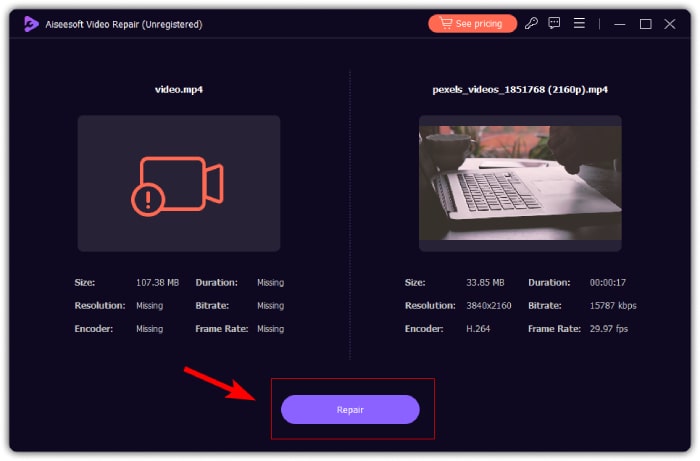
שלב 3. לבסוף, לחץ על תצוגה מקדימה לחצן לתצוגה מקדימה של הסרטון שתוקן ולבדוק אם האודיו שוחזר כעת. כאשר תהליך התיקון הצליח, תוכל לשמור אותו על ידי לחיצה על להציל לַחְצָן.
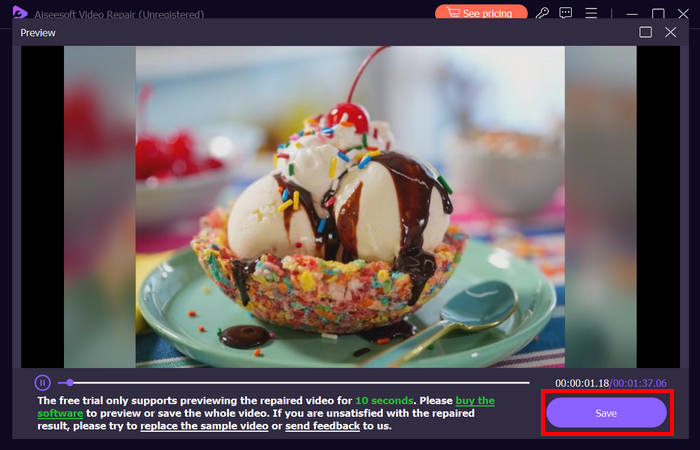
תיקון הווידאו FVC יכול באמת לתקן בקלות את האייפון אין בעיית קול בסרטונים. עם אלגוריתם הבינה המלאכותית העדכנית שלו והזיהוי האוטומטי של מידע חיוני ותיקונו ישירות, הוא יכול לשחזר ביעילות את צליל הווידאו באייפון שלך.
שיטה 2: שימוש ב-FVC Picked Video Converter Ultimate
בינתיים, אם הבעיה שלך נובעת מרצועת אודיו חסרה, מה שאומר שרכיב האודיו של הווידאו שלך אבד, פגום או לא מקודד כראוי, אתה יכול להשתמש ב-FVC שנבחר ממיר וידאו אולטימטיבי. כלי זה יכול לעזור לך לתקן את רצועת האודיו החסרה על ידי המרת הווידאו שלך לפורמט תואם. כדי לתקן את האייפון שלא מנגן צליל עקב רצועת אודיו חסרה, בצע את השלבים הבאים:
שלב 1. אם אין לך את הכלי מותקן במחשב שלך, הורד והתקן תחילה את הכלי במכשיר המחשב שלך.
הורדה חינמיתעבור Windows 7 ואילךהורדה מאובטחת
הורדה חינמיתעבור MacOS 10.7 ואילךהורדה מאובטחת
שלב 2. לאחר מכן, הוסף את הסרטון שהסאונד לא מושמע באייפון שלך על ידי לחיצה על הוסף קבצים לַחְצָן.
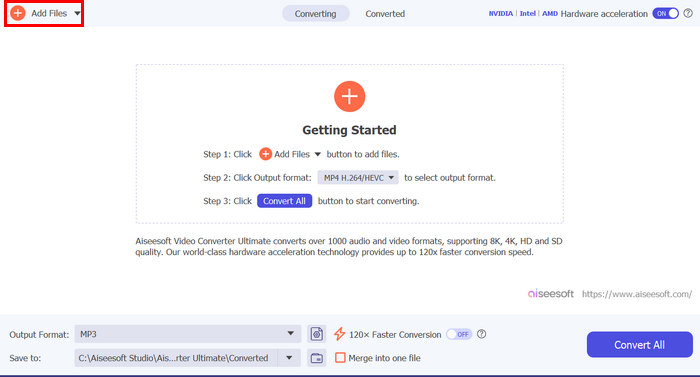
שלב 3. כעת, לחץ על פורמט פלט, בחר MP3, ובחר מהתפריט את פורמט האודיו הרצוי עבור הסרטון שלך. לבסוף, לחץ על המר הכל לחצן כדי לשמור את הקובץ שלך.
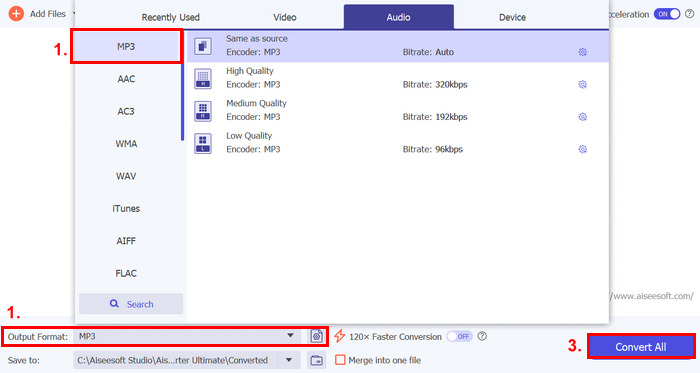
הכלי האולטימטיבי של ממיר וידאו FVC הנבחר הזה הוא באמת כלי גישה לכל בעיה הקשורה לווידאו ואודיו. ללא קשר לבעיה, בין אם מדובר בקובץ פגום, ב-codec שגוי או בפורמט לא נתמך, הכלי הזה באמת יכול לעזור.
שיטה 3: הפעלה מחדש של האייפון
אם לאייפון שלך יש בעיה כלשהי במערכת המשפיעה על האודיו בעת הפעלת סרטונים, אתה יכול פשוט להפעיל מחדש את האייפון שלך. בדרך זו תוכלו לרענן את מערכת ההפעלה של המכשיר, מה שיכול לנקות תקלות או באגים זמניים שעלולים לגרום לבעיית הסאונד. כך תוכל פשוט להפעיל מחדש את האייפון שלך כדי לתקן את בעיית האייפון ללא צליל בווידאו:
לאייפון X ואילך
שלב 1. כדי להפעיל מחדש את האייפון שלך, החזק את לחצן הצד ואת אחד מכפתורי עוצמת הקול עד שמחוון הכיבוי יופיע על המסך.
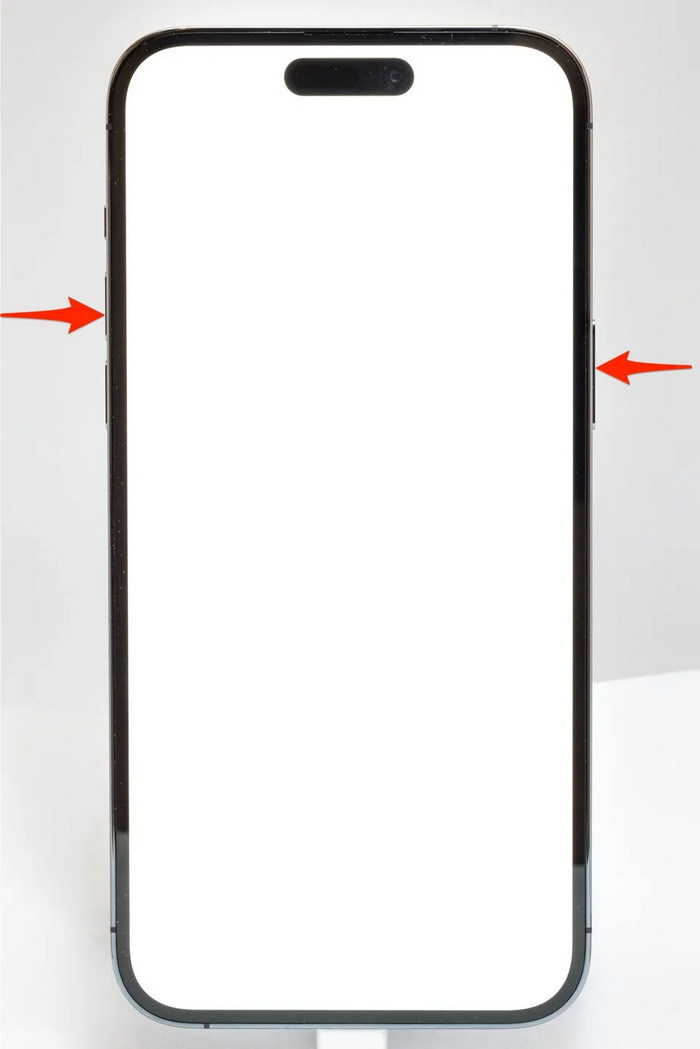
שלב 2. החלק את המחוון כדי שהאייפון שלך יכבה.
שלב 3. כעת, כדי להפעיל אותו, לחץ על כפתור הצד.
לאייפון 6, 7, 8 ו-SE
שלב 1. ראשית, עליך ללחוץ ולהחזיק את כפתור הצד.
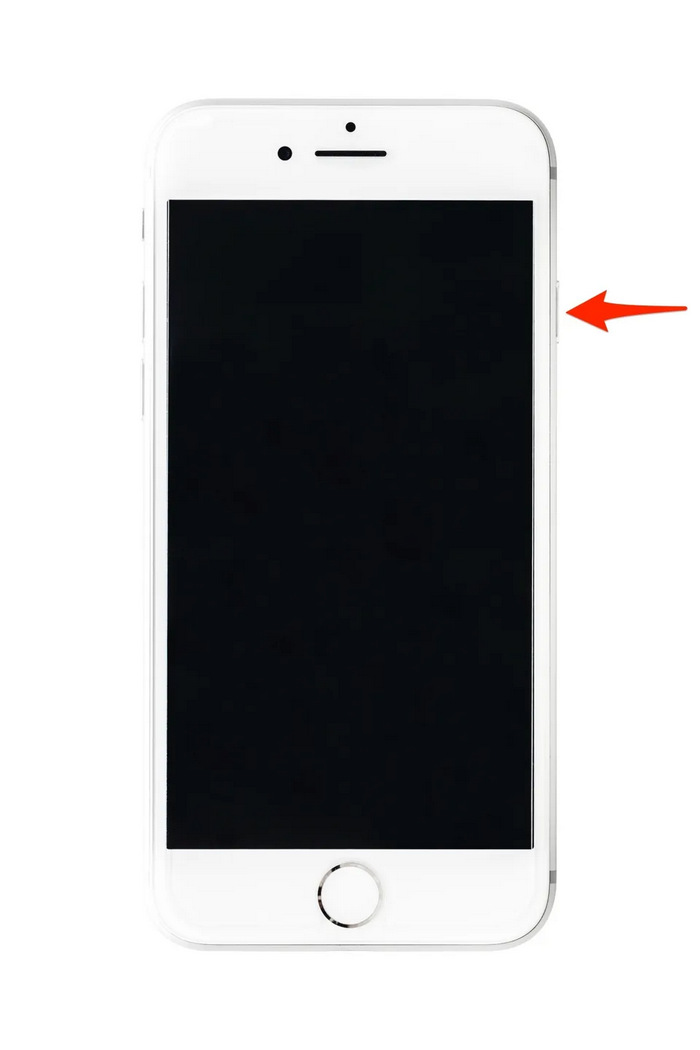
שלב 2. המתן עד שיופיע מחוון הכיבוי והחלק את המחוון כדי לכבות את המכשיר.
שלב 3. כעת, כדי להפעיל אותו, לחץ על כפתור הצד.
שיטות אלו הן פשוטות לביצוע ולא ידרשו ממך להשתמש בכלי של צד שלישי. עם זאת, זהו פתרון בסיסי ונפוץ מאוד, והם אינם מבטיחים תיקון מלא עבור האייפון הזה אין בעיית סאונד בווידאו.
חלק 3. שאלות נפוצות על תיקון Stellar for Video
אילו מכשירי אייפון תומכים בצליל Dolby Vision או DTS?
מכשירי אייפון מסדרת האייפון 12 וחדשים יותר תומכים ב-Dolby Vision, שמשפרת את איכות הווידאו עם צבע וניגודיות טובים יותר. עם זאת, מכשירי אייפון אינם תומכים בצליל DTS ישירות, מכיוון שהם משתמשים בטכנולוגיות שמע אחרות כמו Dolby Atmos.
האם אתה יכול לשחק FLAC auan dio באייפון?
כן, אתה יכול לנגן אודיו של FLAC באייפון שלך, אבל תזדקק לאפליקציית צד שלישי כמו VLC או נגן שמע מיוחד, מכיוון שאפליקציית המוזיקה המובנית של האייפון אינה תומכת באופן טבעי ב-FLAC.
האם סרטונים ינגנו צליל במצב שקט באייפון?
לא, סרטונים לא ינגנו צליל אם האייפון שלך במצב שקט. כדי לשמוע צליל, תצטרך לכבות את המצב השקט על ידי סיבוב המתג שבצד האייפון שלך.
סיכום
גורמים ל לאייפון אין סאונד בווידאו הבעיות משתנות, כמו גם הפתרון לתיקון אותן. עכשיו, כשאתה יודע איך לתקן את זה, אל תתייאש אם בכל פעם תזכה להיתקל בזה שוב. אבל לעת עתה, אם יש לך את אותה בעיה, אתה יכול לנסות כל אחת מהשיטות המתוארות במאמר זה.



 ממיר וידאו אולטימטיבי
ממיר וידאו אולטימטיבי מקליט מסך
מקליט מסך



